मैक पर UPDF के साथ साइन अप या लॉगिन कैसे करें
मैक पर UPDF का उपयोग शुरू करने के लिए, आपको बस एक वैध ईमेल आईडी के साथ साइन अप करना होगा। खाता बनाकर, आप UPDF की निःशुल्क सुविधाओं का उपयोग कर सकते हैं:
- पीडीएफ को निःशुल्क खोलें और पढ़ें
- रूपांतरण दिन में दो बार निःशुल्क है
- 5 PDF तक OCR निष्पादित करें
- बैच प्रोसेसिंग केवल 2 फ़ाइलों को संभाल सकती है
- वॉटरमार्क, हेडर और फ़ुटर, तथा उपयोग हेतु पृष्ठभूमि के लिए असीमित टेम्पलेट बनाएं
- निःशुल्क संस्करण में 1GB निःशुल्क संग्रहण स्थान, प्रति फ़ाइल 10MB फ़ाइल आकार सीमा के साथ
- आप PDF साझा करते समय पासवर्ड या समाप्ति तिथि निर्धारित नहीं कर सकते
- दो PDF की तुलना करते समय विशिष्ट अंतर नहीं देखा जा सकता
हालाँकि, यदि आप PDF फ़ाइलों को संपादित करते हैं और वॉटरमार्क के बिना सहेजना चाहते हैं, कई फ़ाइलों को परिवर्तित करना चाहते हैं, या बिना किसी सीमा के OCR करना चाहते हैं, तो आपको प्रो संस्करण में अपग्रेड करना होगा। आप ऐप के भीतर या हमारे अभी खरीदें से सदस्यता योजना या एक स्थायी लाइसेंस खरीद सकते हैं ।
साइन अप या लॉगइन करने का तरीका जानने के लिए, आप नीचे दिए गए बटन पर क्लिक करने के बाद पाठ गाइड का पालन कर सकते हैं या मैक पर UPDF डाउनलोड करने के लिए मैक ऐप स्टोर पर जा सकते हैं।
Windows • macOS • iOS • Android 100% सुरक्षित
मैक पर UPDF के साथ साइन अप/लॉगिन कैसे करें
आप आधिकारिक वेबसाइट पर साइन अप/लॉगिन कर सकते हैं, या मैक पर UPDF ऐप के भीतर साइन अप/लॉगिन कर सकते हैं।
- ऐप पर लॉगइन बटन पर क्लिक करें , जो आपको पंजीकरण फॉर्म पर ले जाएगा।
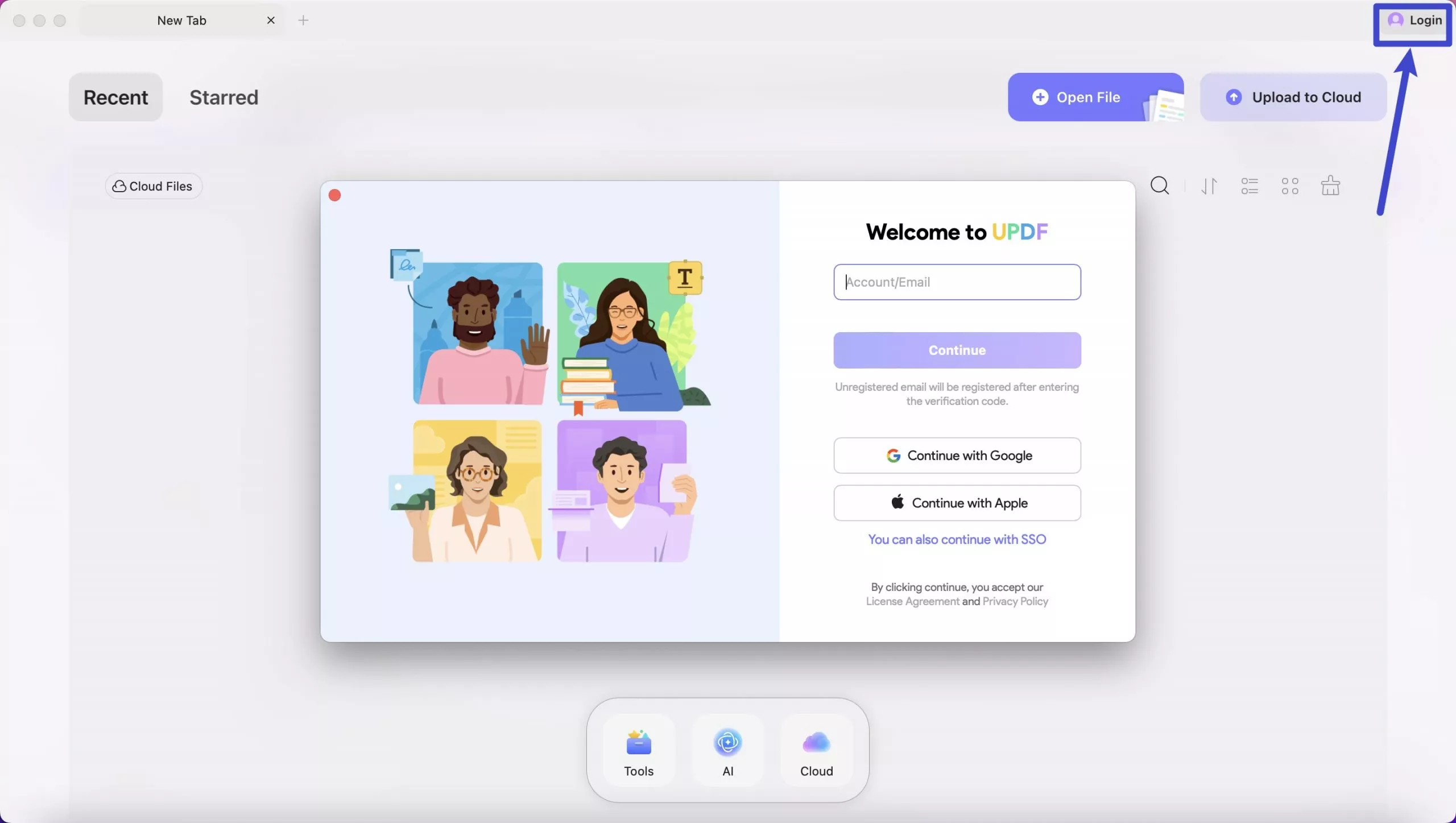
- अपना ईमेल आईडी दर्ज करें और जारी रखें पर क्लिक करें । या " Google के साथ जारी रखें " या " Apple के साथ जारी रखें " पर क्लिक करें।
- यहाँ, मैं उदाहरण के तौर पर ईमेल दर्ज करने की विधि लूँगा। पासवर्ड दर्ज करें और " लॉग इन " आइकन पर क्लिक करें।
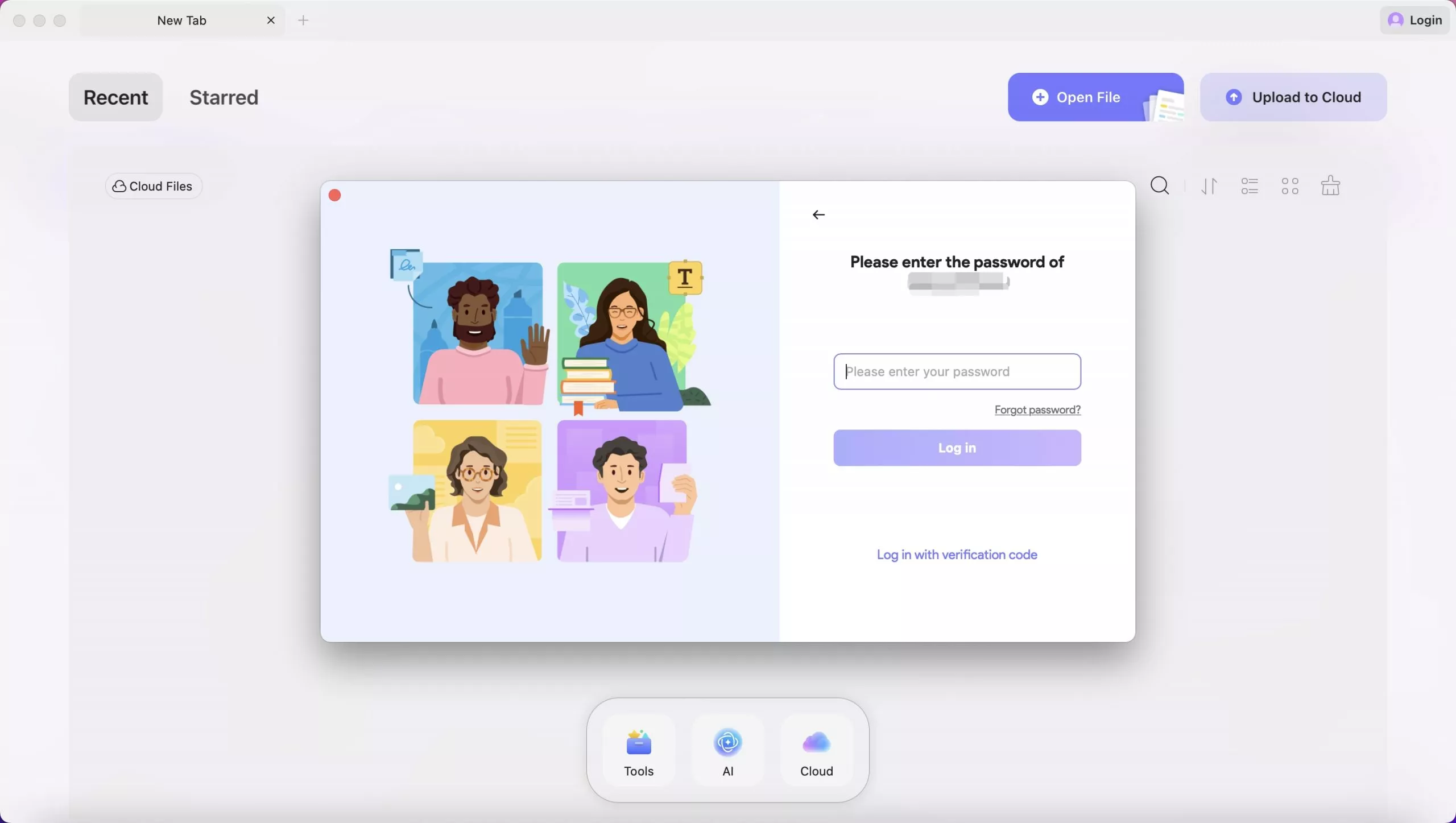
- या अपने ईमेल इनबॉक्स से पंजीकरण कोड प्राप्त करने के लिए " लॉग इन विद वेरिफिकेशन कोड " पर क्लिक करें और इसे कोड फ़ील्ड में पेस्ट करें। (नोट: यदि आपको अपने इनबॉक्स में ईमेल नहीं मिल रहा है, तो कृपया स्पैम फ़ोल्डर की जाँच करें।)
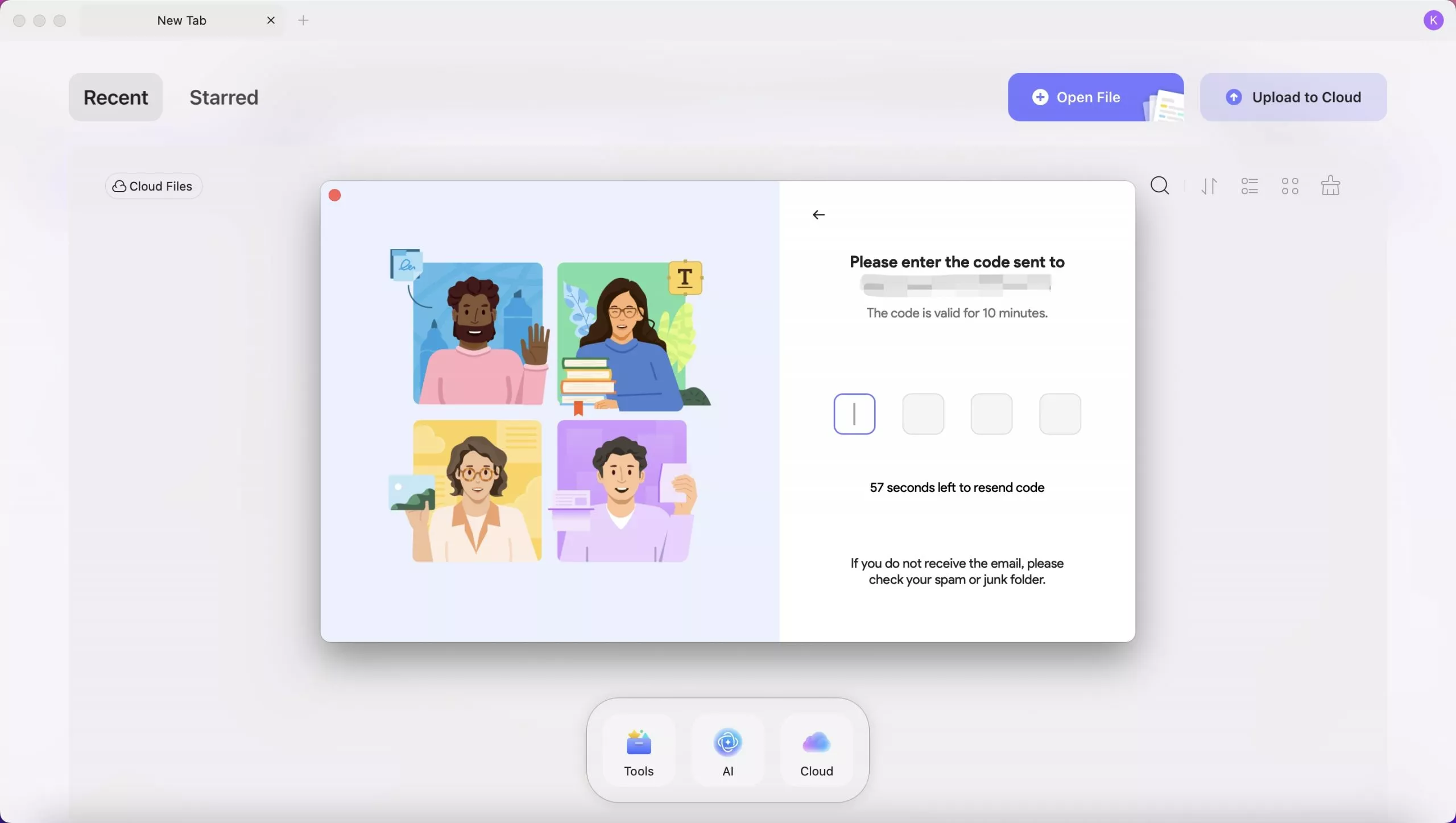
बस! अब आपके पास UPDF अकाउंट है। अगर आपने साइन अप करने के लिए इस्तेमाल किए गए ईमेल से लाइसेंस खरीदा है, तो आपका उत्पाद अपने आप सक्रिय हो जाएगा।
यूपीडीएफ खाता कैसे प्रबंधित करें?
जब आप पहली बार UPDF खाते में पंजीकरण और लॉग इन करते हैं, तो आप अपना प्रोफ़ाइल सेट कर सकते हैं।
आप मैक पर UPDF में " प्रोफ़ाइल " पर क्लिक कर सकते हैं और " खाता केंद्र " का चयन कर सकते हैं, जो आपको ब्राउज़र में खाता सेटिंग पर ले जाएगा।
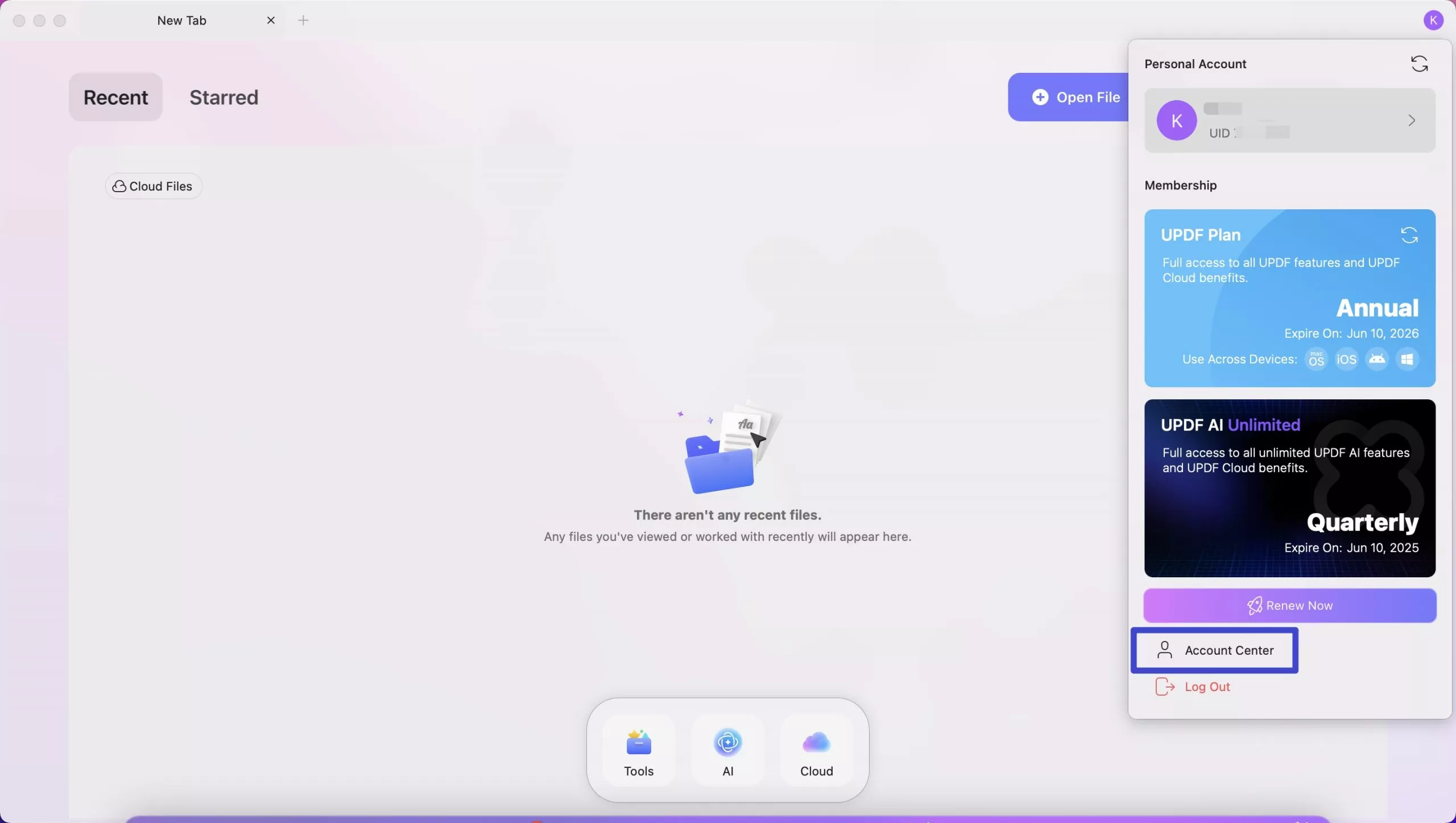
यहां, आप अपना प्रोफ़ाइल चित्र अपडेट कर सकते हैं और अपना पहला नाम और अंतिम नाम दर्ज करके अपना नाम बदल सकते हैं।
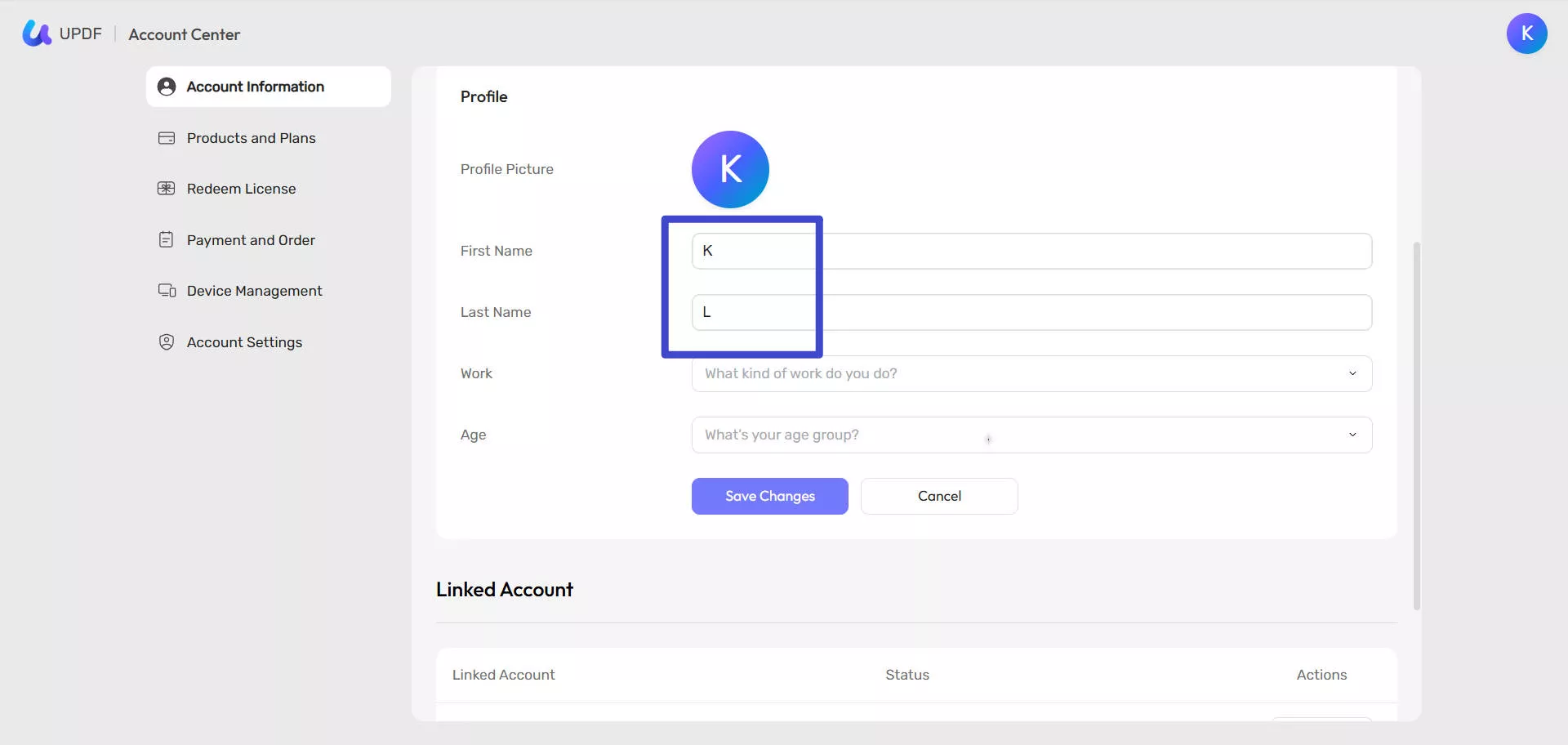
अगर आप अपने अकाउंट के लिए ईमेल बदलना चाहते हैं, तो आप " लिंक्ड अकाउंट " पर जा सकते हैं, और " बदलें " पर क्लिक करके अपने ईमेल इनबॉक्स में कोड दर्ज कर सकते हैं, फिर अपडेट करने के लिए नया ईमेल दर्ज कर सकते हैं। अगर आपने Google या Apple ID से लिंक किया है, तो आप यहाँ " लिंक " पर क्लिक कर सकते हैं।
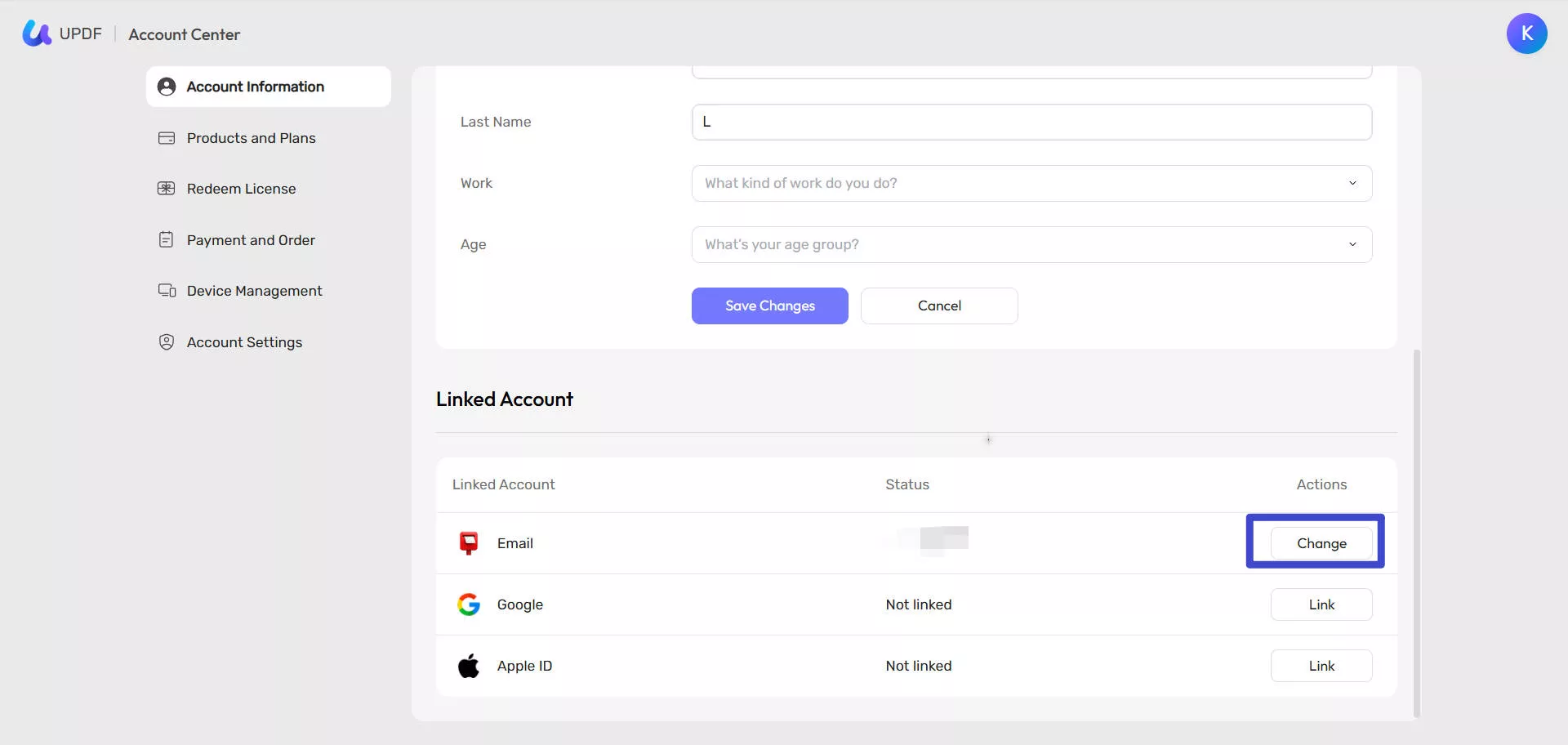
जिन लोगों को पासवर्ड बदलने की आवश्यकता है, वे " अकाउंट सेटिंग " भाग पर क्लिक करें, पासवर्ड के बाद " बदलें " पर क्लिक करें, कोड दर्ज करें, और नया पासवर्ड अपडेट करें।
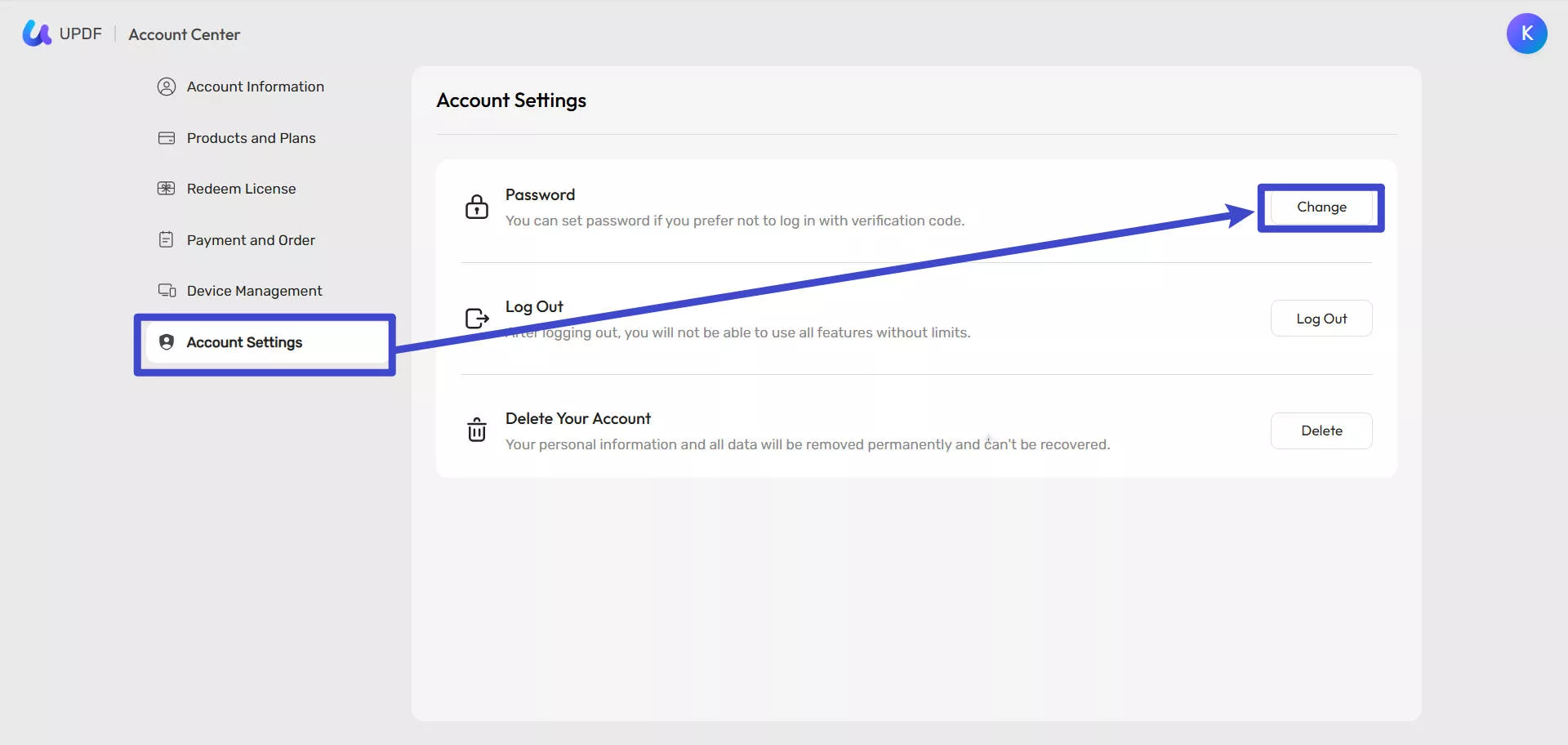
UPDF को कैसे रिडीम करें
- यहां अपने खाते में लॉग इन करें , और " रिडीम लाइसेंस " विकल्प ढूंढें।

- अपना कोड दर्ज करें, और " रिडीम " पर क्लिक करें। फिर आप सभी प्लेटफ़ॉर्म पर UPDF को अनलॉक कर सकते हैं।
 UPDF
UPDF
 Windows के लिए UPDF
Windows के लिए UPDF Mac के लिए UPDF
Mac के लिए UPDF iPhone/iPad के लिए UPDF
iPhone/iPad के लिए UPDF Android के लिए UPDF
Android के लिए UPDF UPDF AI Online
UPDF AI Online UPDF साइन
UPDF साइन PDF संपादित करें
PDF संपादित करें PDF पर टिप्पणी करें
PDF पर टिप्पणी करें PDF बनाएं
PDF बनाएं PDF फ़ॉर्म
PDF फ़ॉर्म लिंक संपादित करें
लिंक संपादित करें PDF रूपांतरित करें
PDF रूपांतरित करें OCR
OCR PDF से Word
PDF से Word PDF से छवि
PDF से छवि PDF से Excel
PDF से Excel PDF व्यवस्थित करें
PDF व्यवस्थित करें PDF मर्ज करें
PDF मर्ज करें PDF विभाजित करें
PDF विभाजित करें PDF क्रॉप करें
PDF क्रॉप करें PDF घुमाएँ
PDF घुमाएँ PDF सुरक्षित करें
PDF सुरक्षित करें PDF पर हस्ताक्षर करें
PDF पर हस्ताक्षर करें PDF संशोधित करें
PDF संशोधित करें PDF स्वच्छ करें
PDF स्वच्छ करें सुरक्षा हटाएँ
सुरक्षा हटाएँ PDF पढ़ें
PDF पढ़ें UPDF क्लाउड
UPDF क्लाउड PDF संपीड़ित करें
PDF संपीड़ित करें PDF प्रिंट करें
PDF प्रिंट करें बैच प्रोसेस
बैच प्रोसेस UPDF AI के बारे में
UPDF AI के बारे में UPDF AI समाधान
UPDF AI समाधान एआई उपयोगकर्ता मार्गदर्शिका
एआई उपयोगकर्ता मार्गदर्शिका UPDF से जुड़े प्रश्न
UPDF से जुड़े प्रश्न PDF का संक्षेपण करें
PDF का संक्षेपण करें PDF का अनुवाद करें
PDF का अनुवाद करें PDF के साथ चैट करें
PDF के साथ चैट करें AI के साथ चैट करें
AI के साथ चैट करें छवि के साथ चैट करें
छवि के साथ चैट करें PDF को माइंड मैप में बदलें
PDF को माइंड मैप में बदलें PDF की व्याख्या करें
PDF की व्याख्या करें विद्वान अनुसंधान
विद्वान अनुसंधान पेपर सर्च
पेपर सर्च AI प्रूफरीडर
AI प्रूफरीडर AI राइटर
AI राइटर AI होमवर्क हेल्पर
AI होमवर्क हेल्पर AI क्विज़ जेनरेटर
AI क्विज़ जेनरेटर AI मैथ सॉल्वर
AI मैथ सॉल्वर PDF से Word
PDF से Word PDF से Excel
PDF से Excel PDF से PowerPoint
PDF से PowerPoint उपयोगकर्ता गाइड
उपयोगकर्ता गाइड UPDF ट्रिक्स
UPDF ट्रिक्स अक्सर पूछे जाने वाले प्रश्न
अक्सर पूछे जाने वाले प्रश्न UPDF समीक्षाएं
UPDF समीक्षाएं डाउनलोड केंद्र
डाउनलोड केंद्र ब्लॉग
ब्लॉग न्यूजरूम
न्यूजरूम तकनीकी विनिर्देश
तकनीकी विनिर्देश अपडेट्स
अपडेट्स UPDF बनाम Adobe Acrobat
UPDF बनाम Adobe Acrobat UPDF बनाम Foxit
UPDF बनाम Foxit UPDF बनाम PDF Expert
UPDF बनाम PDF Expert